Come utilizzare il software Blu-ray: VLC e la sua alternativa definitiva
VLC è senza dubbio uno dei lettori multimediali più popolari su PC e il secondo lettore più popolare su dispositivo mobile. A differenza di altri, questo lettore è un software gratuito e open source che ti farà acquisire in qualsiasi momento senza doverlo acquistare. Un'altra cosa che rende speciale VLC sono le sue varie capacità di eseguire altre funzioni, come la conversione video e alcune funzioni di editing video. Per questo molti vogliono sapere anche se questo VLC può riprodurre Blu-ray. Mentre passi al contenuto di seguito, vedrai il tutorial passo-passo su come eseguire l'attività su Windows e Mac. Quindi, senza ulteriori indugi, iniziamo.
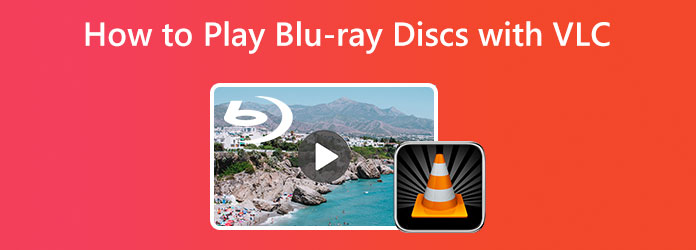
Parte 1. Come riprodurre Blu-ray con VLC
Prima di passare al seguente tutorial, confermiamo se VLC può riprodurre Blu-ray. Bene, la risposta dipende dalla versione di VLC che hai sul tuo dispositivo. È stato segnalato che la versione precedente di VLC non supporta la riproduzione di Blu-ray a causa di problemi di incompatibilità. D'altra parte, se utilizzi una versione VLC 2.0 e successive, puoi goderti la sua compatibilità o il supporto per i Blu-ray insieme alle preimpostazioni operative aggiuntive offerte da VLC. Per non parlare della capacità di questo lettore multimediale di convertire e modificare i file come sua caratteristica extra. Tuttavia, queste informazioni gustose non cambieranno il fatto sul complesso processo di questo lettore multimediale per le sue funzioni extra oltre alla riproduzione. E sì, la riproduzione di Blu-ray non è esente. Quindi, abbiamo reso il tutorial qui sotto il più semplice possibile da seguire. Tieni presente che questo tutorial è applicabile su entrambe le versioni Windows e Mac.
Come fare in modo che VLC riproduca Blu-ray
Passo 1 Prendi la versione giusta
Prima di tutto, devi assicurarti di prendere la versione corretta di VLC, che è 2.0 o superiore. In caso contrario, sarà necessario aggiornare o reinstallare VLC con l'ultima versione 3.0, con la versione a 64 bit, per riprodurre il Blu-ray sul dispositivo del computer eventualmente.
Passo 2 Scarica la libreria e il database necessari
Successivamente, è necessario acquisire le chiavi dei database e della libreria AACS per procedere. Questo ti aiuterà a evitare il problema della riproduzione di Blu-ray crittografati o codificati. Per scaricare le suddette chiavi e libreria, vai al sito VLC Blu-ray. Quindi, prendi i file con i nomi KEYDB.cfg per il database e la biblioteca, vale a dire libaacs.dll.
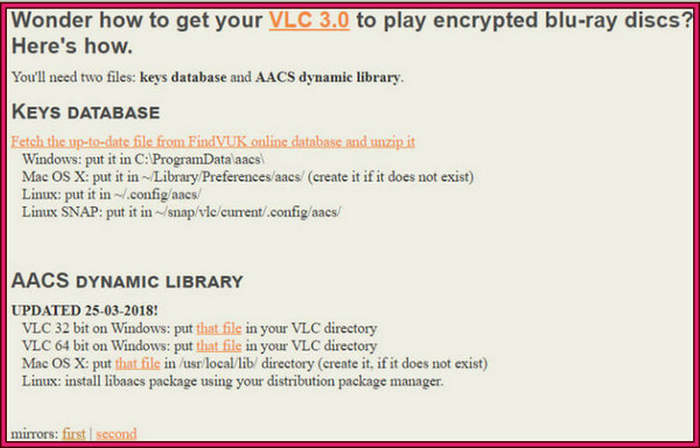
Passo 3 Prepara i file scaricati
Una volta che i file sono disponibili, sarebbe meglio rinominare la cartella come AACS. Quindi, sposta il KEYDB.cfg file in quella cartella. Dopodiché, vai a C:\File di programma\VideoLAN\VLC e trasferisci lì la nuova cartella.
Passo 4 Riproduci il Blu-ray in VLC
Successivamente, ora inserisci il disco Blu-ray sul tuo computer e avvia il lettore multimediale VLC. Una volta avviato il lettore, vai al file Media menu e fare clic sul Disco opzione. Sul pannello del disco, attiva / disattiva Blu-ray scheda, selezionare il disco Blu-ray nella Browser menu, quindi fare clic su Giocare pulsante. Puoi anche rippare DVD in VLC.
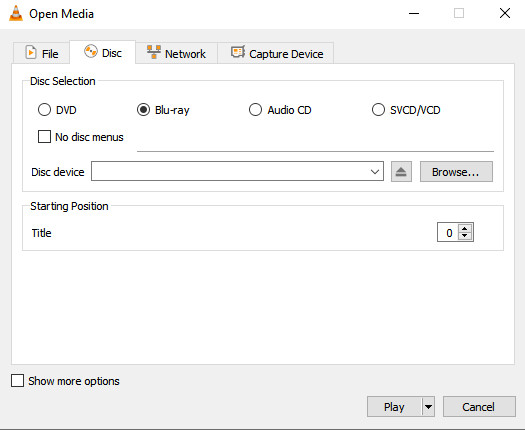
Parte 2. Miglior lettore Blu-ray alternativo a VLC
Il lettore Blu-ray VLC è eccezionale e la sua capacità di leggere e riprodurre Blu-ray è eccellente. Tuttavia, come hai visto nel tutorial qui sopra, la procedura è innegabilmente impegnativa. Per questo motivo, siamo lieti di fornirti la migliore alternativa con un processo molto più semplice per riprodurre i Blu-ray. Tipard Blu-ray Player è un lettore fantastico, flessibile e facile da acquisire su Windows e Mac in un processo di download veloce.
1. Eccellente supporto per tutti i tipi di Blu-ray, inclusi ISO e cartelle.
2. Avanza, riavvolgi, salta, metti in pausa e interrompi facilmente il video con il set di controlli di riproduzione.
3. Puoi personalizzare la luminosità, il contrasto, la tonalità, la gamma e la saturazione del tuo video.
4. Puoi scattare le scene migliori del film, ritagliare e modificare le proporzioni e le dimensioni dello schermo.
Come riprodurre dischi Blu-ray con l'alternativa di VLC
Passo 1 Installa il miglior lettore Blu-ray
Inizia facendo clic su Scaricare pulsante qui sotto mentre stai per installare questo miglior software sul tuo computer. Installalo facilmente e avvialo in seguito.
Passo 2 Leggi il Blu-ray
Dopo aver avviato il software, è possibile inserire il Blu-ray nel driver del disco. Al termine, passa con il mouse sull'interfaccia principale del software e fai clic su Apri disco scheda. Quindi, fai clic sul disco di lettura che hai inserito per aprirlo.
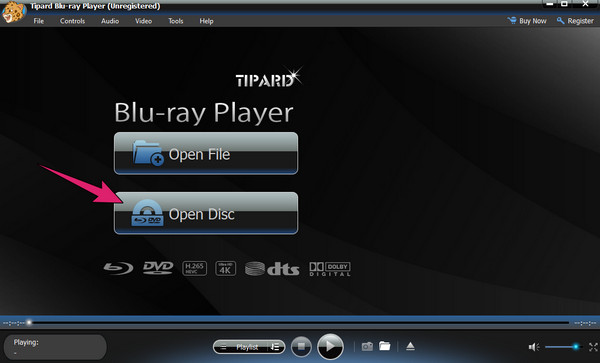
Passo 3 Riproduci il Blu-ray
Così facile, ora puoi riprodurre film Blu-ray 4K sul lettore Blu-ray. Puoi goderti di più questo software quando provi tutti i controlli di riproduzione disponibili nell'interfaccia. Se si desidera regolare la visualizzazione dell'immagine, è possibile fare clic su Strumenti menu in alto, quindi fare clic su effetti opzione. Quindi, se desideri uscire dal film e tornare alla home page, fai clic sul pulsante Fermare pulsante.
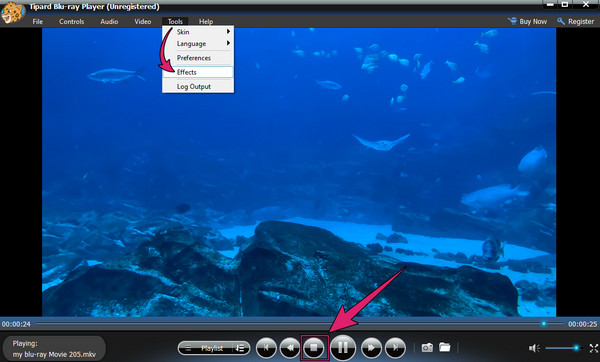
Parte 3. Domande frequenti sulla riproduzione di Blu-ray con VLC
VLC riproduce Blu-ray con codec MPEG-4?
SÌ. In effetti, l'MPEG-4 o H.264 supportato da Blu-ray è anche uno dei codec primari supportati da VLC.
Perché gli altri miei dischi non vengono riprodotti su VLC?
Ci sono momenti in cui riscontrerai errori durante la riproduzione di dischi su VLC. Questo perché i lettori multimediali VLC non supportano i dischi commerciali per qualche motivo.
Posso usare VLC anche per scattare una foto dal mio film Blu-ray?
SÌ. La funzione snapshot di VLC sarà disponibile quando il film è in riproduzione. Tuttavia, molti utenti che hanno scattato screenshot utilizzando l'istantanea di VLC non erano soddisfatti della qualità delle immagini. Pertanto, se vuoi avere schermate cristalline, usa Tipard Blu-ray Player.
Conclusione
Per concludere, puoi usare VLC per riprodurre Blu-ray, ma avrai bisogno dell'ultima versione e installerai la libreria e il database necessari. Per alcuni che non sono così esperti di tecnologia, lo vedranno davvero impegnativo e sconcertante. Ma grazie a Tipard Blu-ray Player, riprodurre i Blu-ray su un computer è stato molto più semplice.







